いつもプライベートで利用しているThinkPadがあるんですが、ある日起動するとBitLockerの回復キーを求める画面が・・・
暗号化した覚えはないのになぜ??
調査してみた
ネットを調べてみると、
WindowsUpdateによる更新時に勝手に有効になることがあるとのこと。
・・・
は?
どうやら
- 自動で勝手に暗号化→うまく起動できずに回復キーを求める
という理不尽な即死コンボをくらってしまったようです。
こんなのどうしようもないですやんorz
復旧を試みる
とりあえず、以下のような復旧方法を試してみました。
- 再起動したら起動することも → 何回かやったが改善せず
- Microsoftアカウントに回復キーが保存されていることがある → ない
- 復元ポイントから復旧できるらしい → 復元ポイントがない
- ファイル救出のため回復メニューからコマンドプロンプト起動 → 暗号化されてて読み込めず
ぐぬぬ、成す術なし。
[結論] 初期化するしかありませんでした
ということで、初期化を実行。
以前とっておいたリカバリUSBメモリから復旧して何とか起動しました!
・・・が、
ファイル類は全部吹っ飛びました\(^o^)/
1TBのSSDを積んだことが仇に・・・(T T)
再発防止策
再発防止策は以下の2つがある模様。
- BitLockerを有効にし、回復キーを保存しておく
- BitLockerを無効にする
今回は、もしものときに別のPCでディスクを見れるようにしておきたいので、
「BitLockerを無効にする」を選択しました。
ディスク暗号化の確認および解除
まずはBitLockerの状態を確認します。
以下のような感じですべてのディスクでBitLockerが無効になっていればOK。
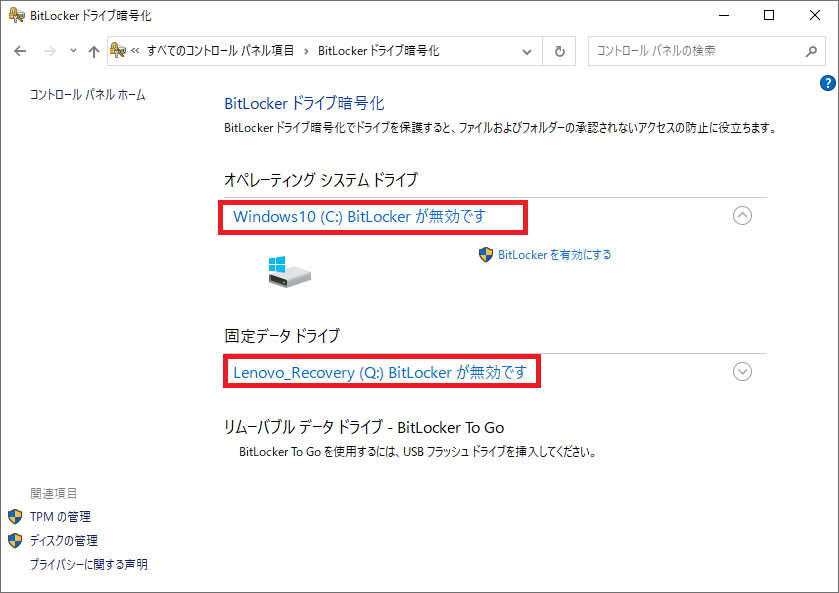
もし有効になっている場合は無効にしましょう。
サービス無効化
「コントロールパネル > 管理ツール > サービス」を起動して、
「BitLocker Drive Encryption Service」
のスタートアップの種類を「手動」から「無効」に変更します。
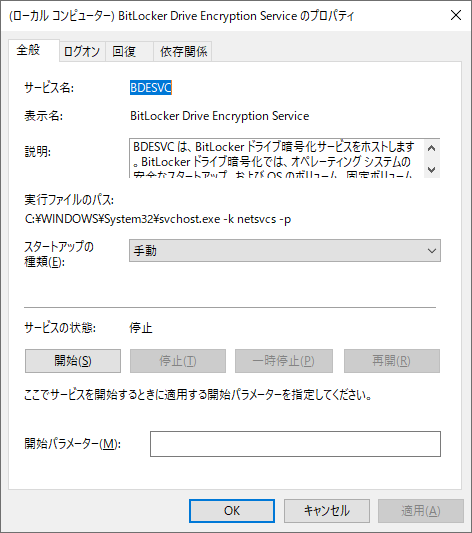
↓
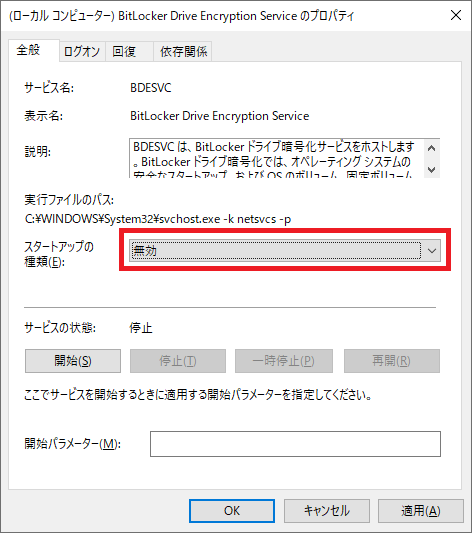
これで惨劇が防げるはず!!
まとめ
ある日いきなりどうしようもなくなるBitLocker勝手に有効化現象の紹介でした。
復旧方法がない分、ある意味ランサムウェアよりひどいですねw
対策をしたので大丈夫だとは思いますが、いきなりバグることもあるかもしれないので、これを機にこまめなバックアップを心がけようと思います(^ ^)



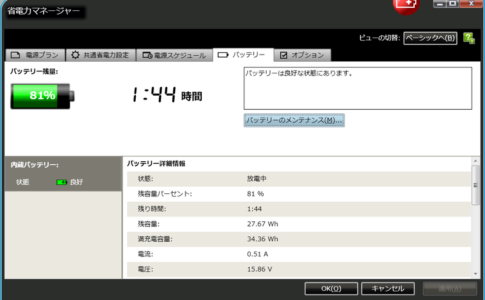




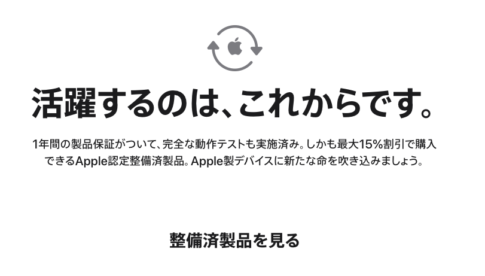

コメントを残す